TOYOTA AURIS 2014 Manuale de Empleo (in Spanish)
Manufacturer: TOYOTA, Model Year: 2014, Model line: AURIS, Model: TOYOTA AURIS 2014Pages: 272, tamaño PDF: 22.43 MB
Page 11 of 272
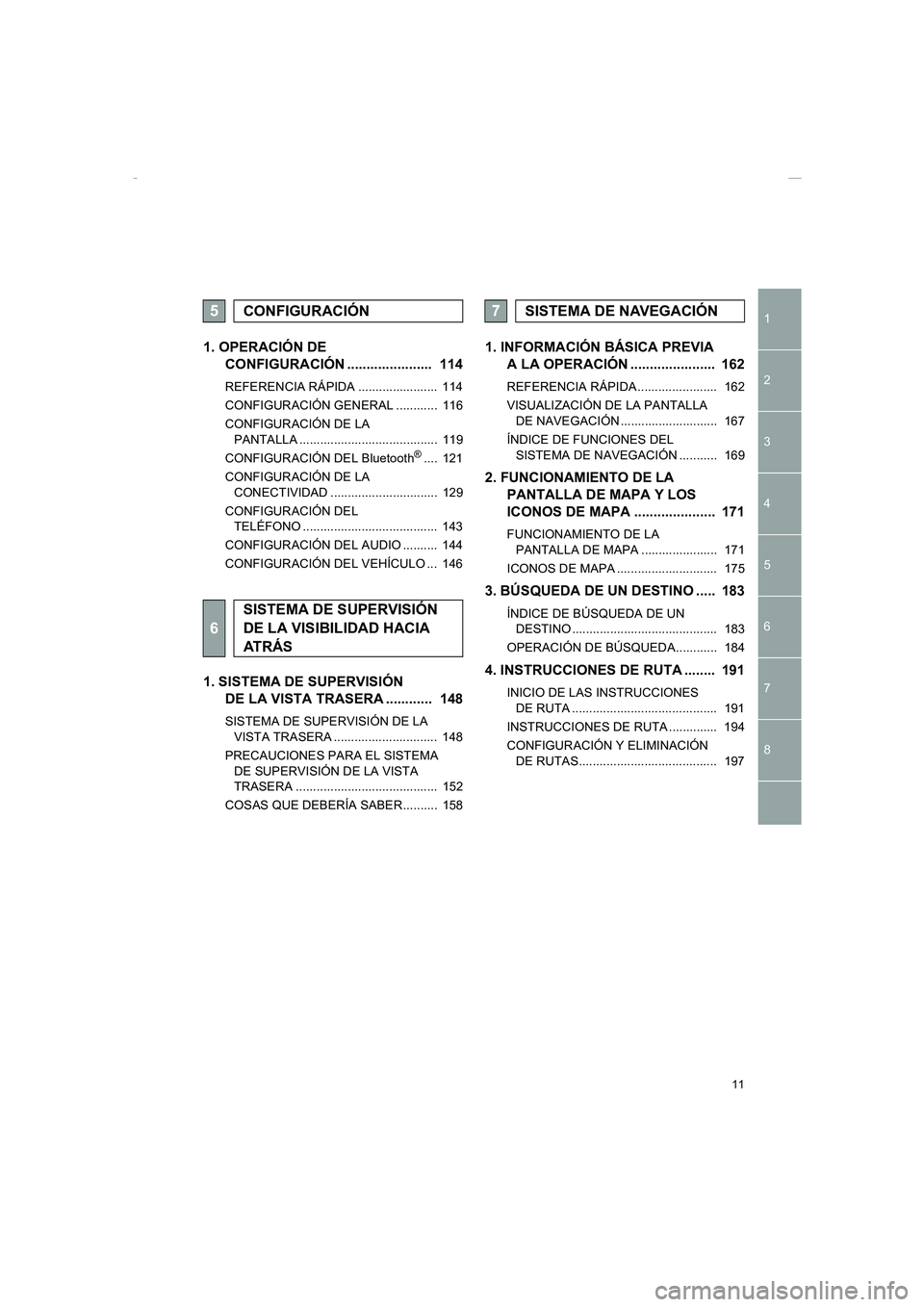
11
1
2
3
4
5
6
7
8
COROLLA_14CY_Navi_ES
1. OPERACIÓN DE
CONFIGURACIÓN ...................... 114
REFERENCIA RÁPIDA ....................... 114
CONFIGURACIÓN GENERAL ............ 116
CONFIGURACIÓN DE LA
PANTALLA ........................................ 119
CONFIGURACIÓN DEL Bluetooth
®.... 121
CONFIGURACIÓN DE LA
CONECTIVIDAD ............................... 129
CONFIGURACIÓN DEL
TELÉFONO ....................................... 143
CONFIGURACIÓN DEL AUDIO .......... 144
CONFIGURACIÓN DEL VEHÍCULO ... 146
1. SISTEMA DE SUPERVISIÓN
DE LA VISTA TRASERA ............ 148
SISTEMA DE SUPERVISIÓN DE LA
VISTA TRASERA .............................. 148
PRECAUCIONES PARA EL SISTEMA
DE SUPERVISIÓN DE LA VISTA
TRASERA ......................................... 152
COSAS QUE DEBERÍA SABER.......... 158
1. INFORMACIÓN BÁSICA PREVIA
A LA OPERACIÓN ...................... 162
REFERENCIA RÁPIDA ....................... 162
VISUALIZACIÓN DE LA PANTALLA
DE NAVEGACIÓN ............................ 167
ÍNDICE DE FUNCIONES DEL
SISTEMA DE NAVEGACIÓN ........... 169
2. FUNCIONAMIENTO DE LA
PANTALLA DE MAPA Y LOS
ICONOS DE MAPA ..................... 171
FUNCIONAMIENTO DE LA
PANTALLA DE MAPA ...................... 171
ICONOS DE MAPA ............................. 175
3. BÚSQUEDA DE UN DESTINO ..... 183
ÍNDICE DE BÚSQUEDA DE UN
DESTINO .......................................... 183
OPERACIÓN DE BÚSQUEDA............ 184
4. INSTRUCCIONES DE RUTA ........ 191
INICIO DE LAS INSTRUCCIONES
DE RUTA .......................................... 191
INSTRUCCIONES DE RUTA .............. 194
CONFIGURACIÓN Y ELIMINACIÓN
DE RUTAS........................................ 197
5CONFIGURACIÓN
6
SISTEMA DE SUPERVISIÓN
DE LA VISIBILIDAD HACIA
AT R Á S
7SISTEMA DE NAVEGACIÓN
Corolla_Navi_ES_12J60S.book 11 ページ 2015年1月23日 金曜日 午後3時44分
Page 12 of 272
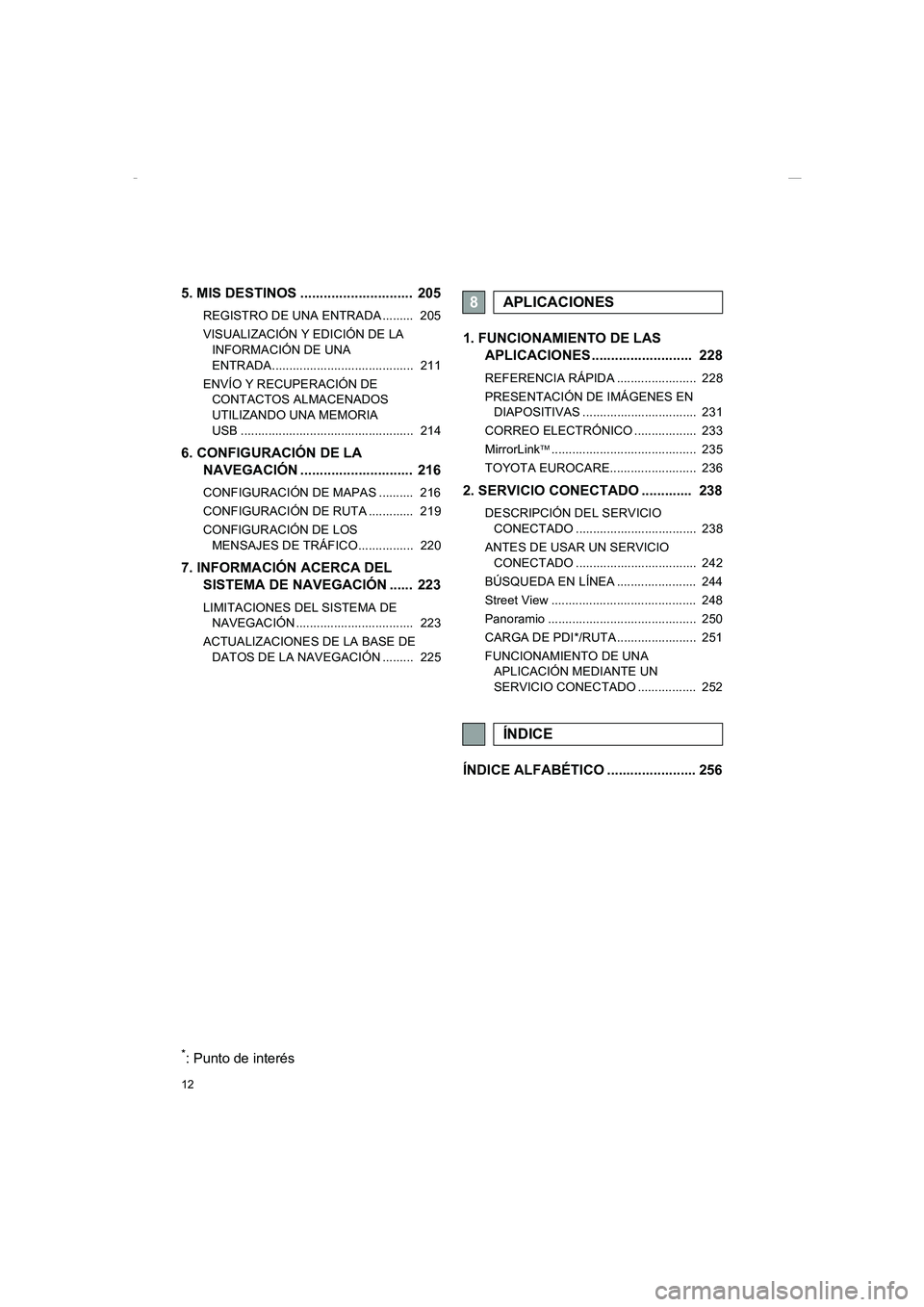
12
COROLLA_14CY_Navi_ES
5. MIS DESTINOS ............................. 205
REGISTRO DE UNA ENTRADA ......... 205
VISUALIZACIÓN Y EDICIÓN DE LA
INFORMACIÓN DE UNA
ENTRADA......................................... 211
ENVÍO Y RECUPERACIÓN DE
CONTACTOS ALMACENADOS
UTILIZANDO UNA MEMORIA
USB .................................................. 214
6. CONFIGURACIÓN DE LA
NAVEGACIÓN ............................. 216
CONFIGURACIÓN DE MAPAS .......... 216
CONFIGURACIÓN DE RUTA ............. 219
CONFIGURACIÓN DE LOS
MENSAJES DE TRÁFICO................ 220
7. INFORMACIÓN ACERCA DEL
SISTEMA DE NAVEGACIÓN ...... 223
LIMITACIONES DEL SISTEMA DE
NAVEGACIÓN .................................. 223
ACTUALIZACIONES DE LA BASE DE
DATOS DE LA NAVEGACIÓN ......... 225
1. FUNCIONAMIENTO DE LAS
APLICACIONES .......................... 228
REFERENCIA RÁPIDA ....................... 228
PRESENTACIÓN DE IMÁGENES EN
DIAPOSITIVAS ................................. 231
CORREO ELECTRÓNICO .................. 233
MirrorLink.......................................... 235
TOYOTA EUROCARE......................... 236
2. SERVICIO CONECTADO ............. 238
DESCRIPCIÓN DEL SERVICIO
CONECTADO ................................... 238
ANTES DE USAR UN SERVICIO
CONECTADO ................................... 242
BÚSQUEDA EN LÍNEA ....................... 244
Street View .......................................... 248
Panoramio ........................................... 250
CARGA DE PDI*/RUTA ....................... 251
FUNCIONAMIENTO DE UNA
APLICACIÓN MEDIANTE UN
SERVICIO CONECTADO ................. 252
ÍNDICE ALFABÉTICO ....................... 256
8APLICACIONES
ÍNDICE
*: Punto de interés
Corolla_Navi_ES_12J60S.book 12 ページ 2015年1月23日 金曜日 午後3時44分
Page 13 of 272
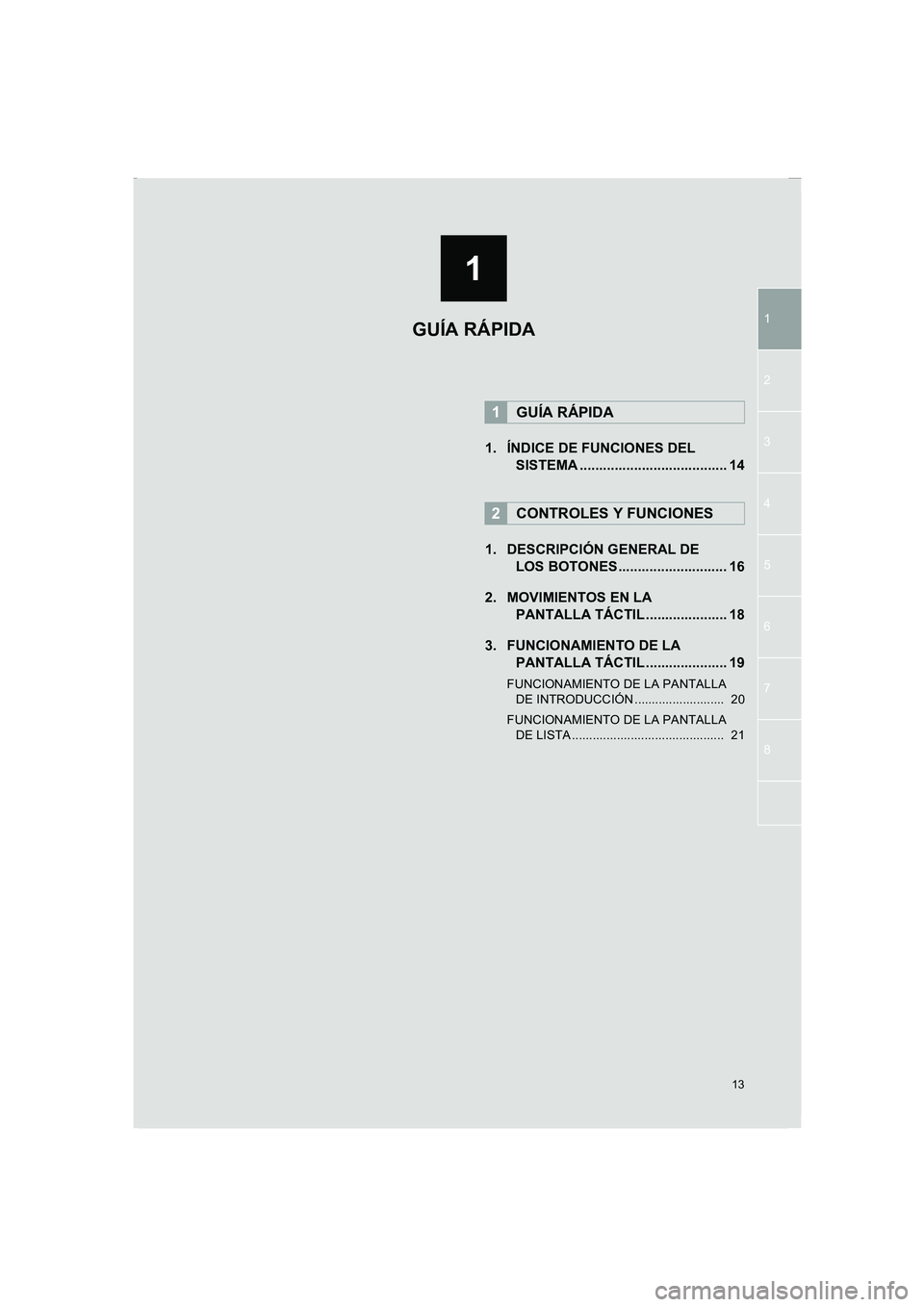
1
13
1
2
3
4
5
6
COROLLA_14CY_Navi_ES
7
8
1. ÍNDICE DE FUNCIONES DEL
SISTEMA ...................................... 14
1. DESCRIPCIÓN GENERAL DE
LOS BOTONES ............................ 16
2. MOVIMIENTOS EN LA
PANTALLA TÁCTIL ..................... 18
3. FUNCIONAMIENTO DE LA
PANTALLA TÁCTIL ..................... 19
FUNCIONAMIENTO DE LA PANTALLA
DE INTRODUCCIÓN .......................... 20
FUNCIONAMIENTO DE LA PANTALLA
DE LISTA ............................................ 21
1GUÍA RÁPIDA
2CONTROLES Y FUNCIONES
GUÍA RÁPIDA
Corolla_Navi_ES_12J60S.book 13 ページ 2015年1月23日 金曜日 午後3時44分
Page 14 of 272
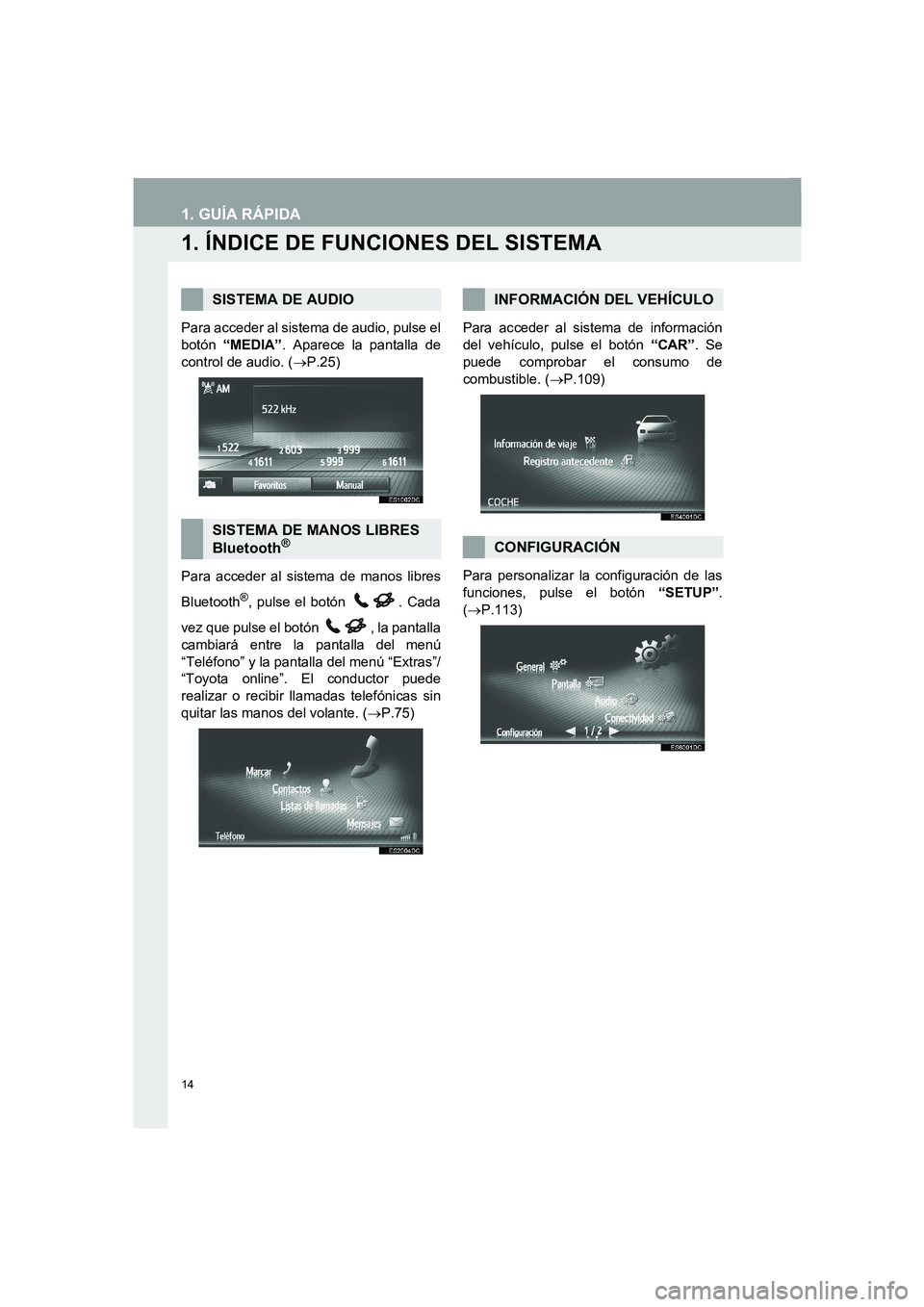
14
COROLLA_14CY_Navi_ES
1. GUÍA RÁPIDA
1. ÍNDICE DE FUNCIONES DEL SISTEMA
Para acceder al sistema de audio, pulse el
botón “MEDIA”. Aparece la pantalla de
control de audio. (→P.25)
Para acceder al sistema de manos libres
Bluetooth
®, pulse el botón . Cada
vez que pulse el botón , la pantalla
cambiará entre la pantalla del menú
“Teléfono” y la pantalla del menú “Extras”/
“Toyota online”. El conductor puede
realizar o recibir llamadas telefónicas sin
quitar las manos del volante. (→P.75)Para acceder al sistema de información
del vehículo, pulse el botón “CAR”. Se
puede comprobar el consumo de
combustible. (→P.109)
Para personalizar la configuración de las
funciones, pulse el botón “SETUP”.
(→P.113)
SISTEMA DE AUDIO
SISTEMA DE MANOS LIBRES
Bluetooth®
INFORMACIÓN DEL VEHÍCULO
CONFIGURACIÓN
Corolla_Navi_ES_12J60S.book 14 ページ 2015年1月23日 金曜日 午後3時44分
Page 15 of 272
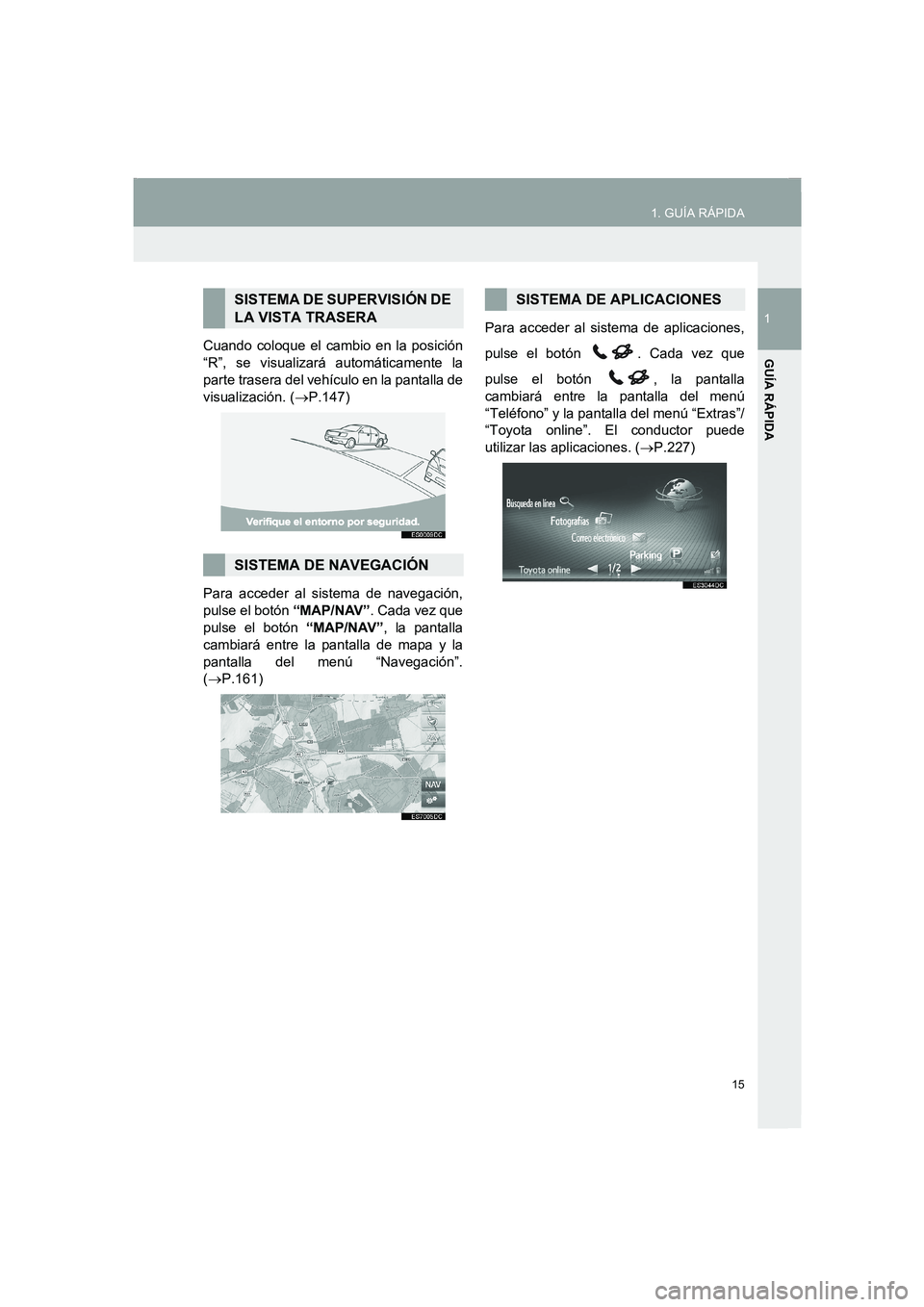
15
1. GUÍA RÁPIDA
1
GUÍA RÁPIDA
COROLLA_14CY_Navi_ES
Cuando coloque el cambio en la posición
“R”, se visualizará automáticamente la
parte trasera del vehículo en la pantalla de
visualización. (→P.147)
Para acceder al sistema de navegación,
pulse el botón “MAP/NAV”. Cada vez que
pulse el botón “MAP/NAV”, la pantalla
cambiará entre la pantalla de mapa y la
pantalla del menú “Navegación”.
(→P.161)Para acceder al sistema de aplicaciones,
pulse el botón . Cada vez que
pulse el botón , la pantalla
cambiará entre la pantalla del menú
“Teléfono” y la pantalla del menú “Extras”/
“Toyota online”. El conductor puede
utilizar las aplicaciones. (→P.227)
SISTEMA DE SUPERVISIÓN DE
LA VISTA TRASERA
SISTEMA DE NAVEGACIÓN
SISTEMA DE APLICACIONES
Corolla_Navi_ES_12J60S.book 15 ページ 2015年1月23日 金曜日 午後3時44分
Page 16 of 272

16
COROLLA_14CY_Navi_ES
2. CONTROLES Y FUNCIONES
1. DESCRIPCIÓN GENERAL DE LOS BOTONES
N.°FunciónPágina
Tocando la pantalla con el dedo, puede controlar las funciones
seleccionadas.18
Introduzca un disco en la ranura. El reproductor de CD se enciende
inmediatamente.36
Pulse para personalizar la configuración de las funciones.11 3
Gire el mando de sintonización/desplazamiento para seleccionar una
emisora de radio o para pasar a la pista siguiente o anterior. Este mando
también puede utilizarse para aumentar o reducir la escala de mapa.
(Con función de navegación)
30, 173
Pulse para acceder al sistema de manos libres y las aplicaciones
Bluetooth®.75, 227
Pulse para acceder al sistema de información del vehículo.109
Pulse para acceder al sistema de navegación. (Con función de
navegación)161
Corolla_Navi_ES_12J60S.book 16 ページ 2015年1月23日 金曜日 午後3時44分
Page 17 of 272
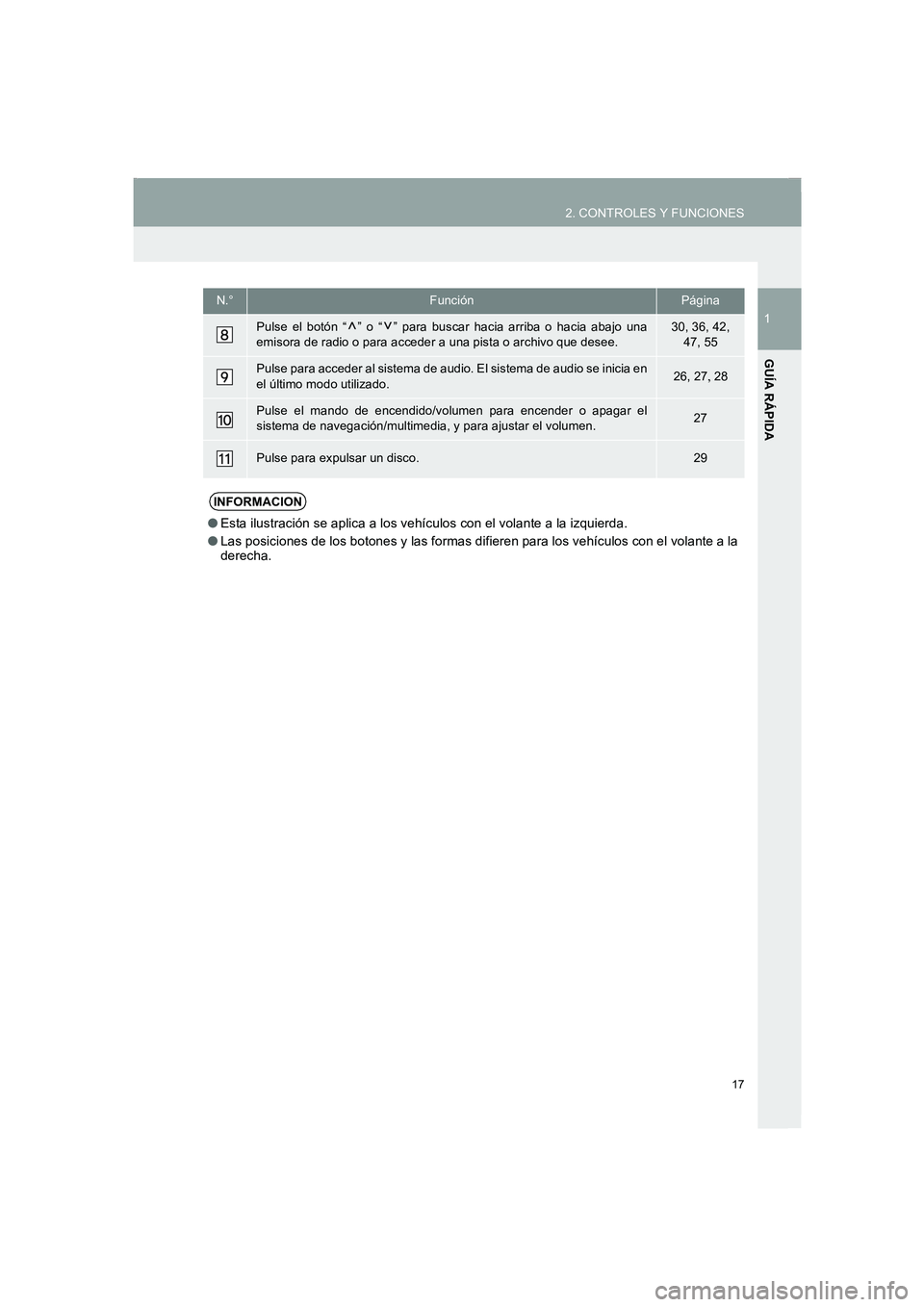
17
2. CONTROLES Y FUNCIONES
1
GUÍA RÁPIDA
COROLLA_14CY_Navi_ES
Pulse el botón “ ” o “ ” para buscar hacia arriba o hacia abajo una
emisora de radio o para acceder a una pista o archivo que desee.30, 36, 42,
47, 55
Pulse para acceder al sistema de audio. El sistema de audio se inicia en
el último modo utilizado.26, 27, 28
Pulse el mando de encendido/volumen para encender o apagar el
sistema de navegación/multimedia, y para ajustar el volumen.27
Pulse para expulsar un disco.29
INFORMACION
●Esta ilustración se aplica a los vehículos con el volante a la izquierda.
●Las posiciones de los botones y las formas difieren para los vehículos con el volante a la
derecha.
N.°FunciónPágina
Corolla_Navi_ES_12J60S.book 17 ページ 2015年1月23日 金曜日 午後3時44分
Page 18 of 272
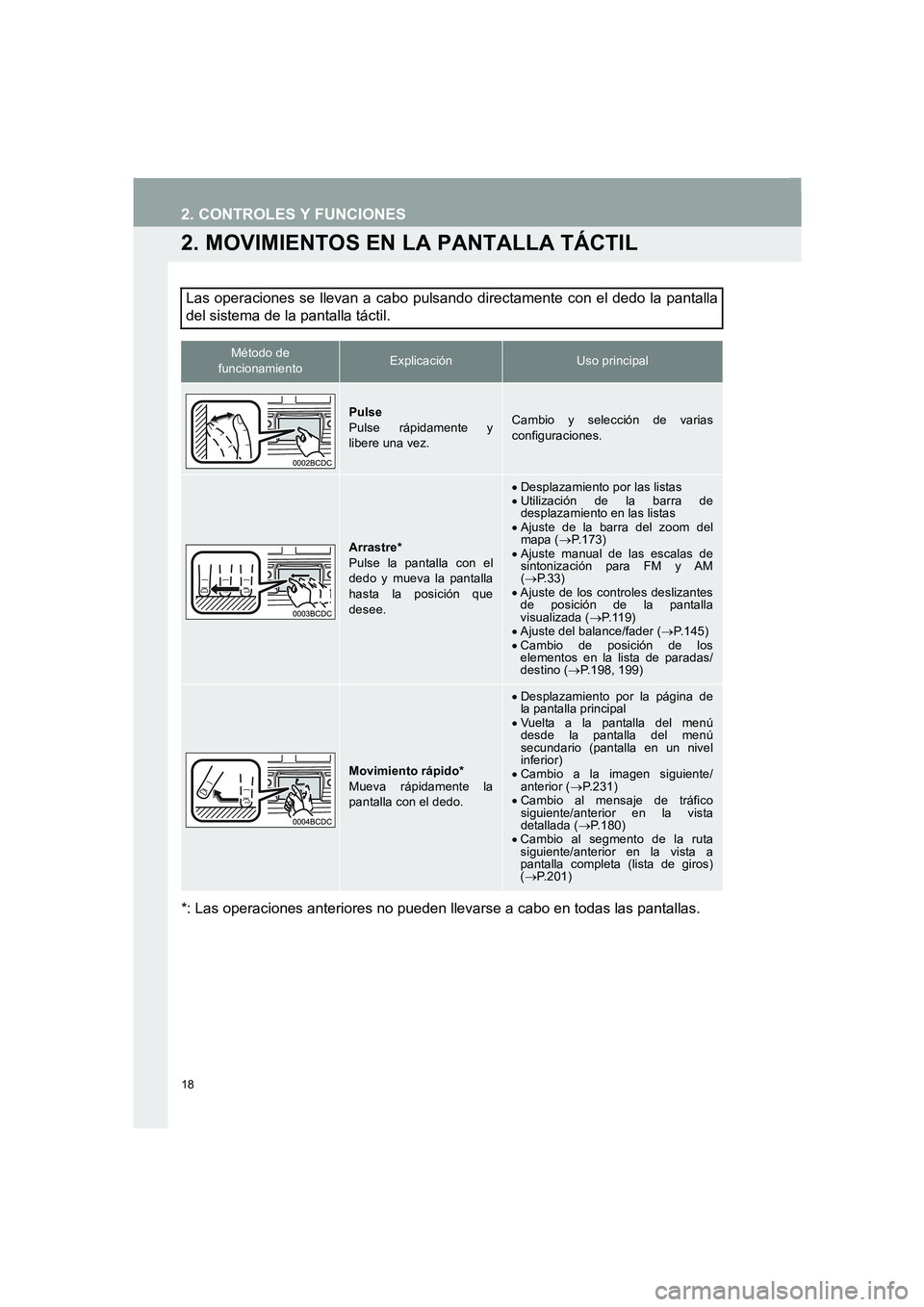
18
COROLLA_14CY_Navi_ES
2. CONTROLES Y FUNCIONES
2. MOVIMIENTOS EN LA PANTALLA TÁCTIL
*: Las operaciones anteriores no pueden llevarse a cabo en todas las pantallas.Las operaciones se llevan a cabo pulsando directamente con el dedo la pantalla
del sistema de la pantalla táctil.
Método de
funcionamientoExplicación Uso principal
Pulse
Pulse rápidamente y
libere una vez.Cambio y selección de varias
configuraciones.
Arrastre*
Pulse la pantalla con el
dedo y mueva la pantalla
hasta la posición que
desee.
•Desplazamiento por las listas
•Utilización de la barra de
desplazamiento en las listas
•Ajuste de la barra del zoom del
mapa (→P.173)
•Ajuste manual de las escalas de
sintonización para FM y AM
(→P.33)
•Ajuste de los controles deslizantes
de posición de la pantalla
visualizada (→P.119)
•Ajuste del balance/fader (→P.145)
•Cambio de posición de los
elementos en la lista de paradas/
destino (→P.198, 199)
Movimiento rápido*
Mueva rápidamente la
pantalla con el dedo.
•Desplazamiento por la página de
la pantalla principal
•Vuelta a la pantalla del menú
desde la pantalla del menú
secundario (pantalla en un nivel
inferior)
•Cambio a la imagen siguiente/
anterior (→P.231)
•Cambio al mensaje de tráfico
siguiente/anterior en la vista
detallada (→P.180)
•Cambio al segmento de la ruta
siguiente/anterior en la vista a
pantalla completa (lista de giros)
(→P.201)
Corolla_Navi_ES_12J60S.book 18 ページ 2015年1月23日 金曜日 午後3時44分
Page 19 of 272
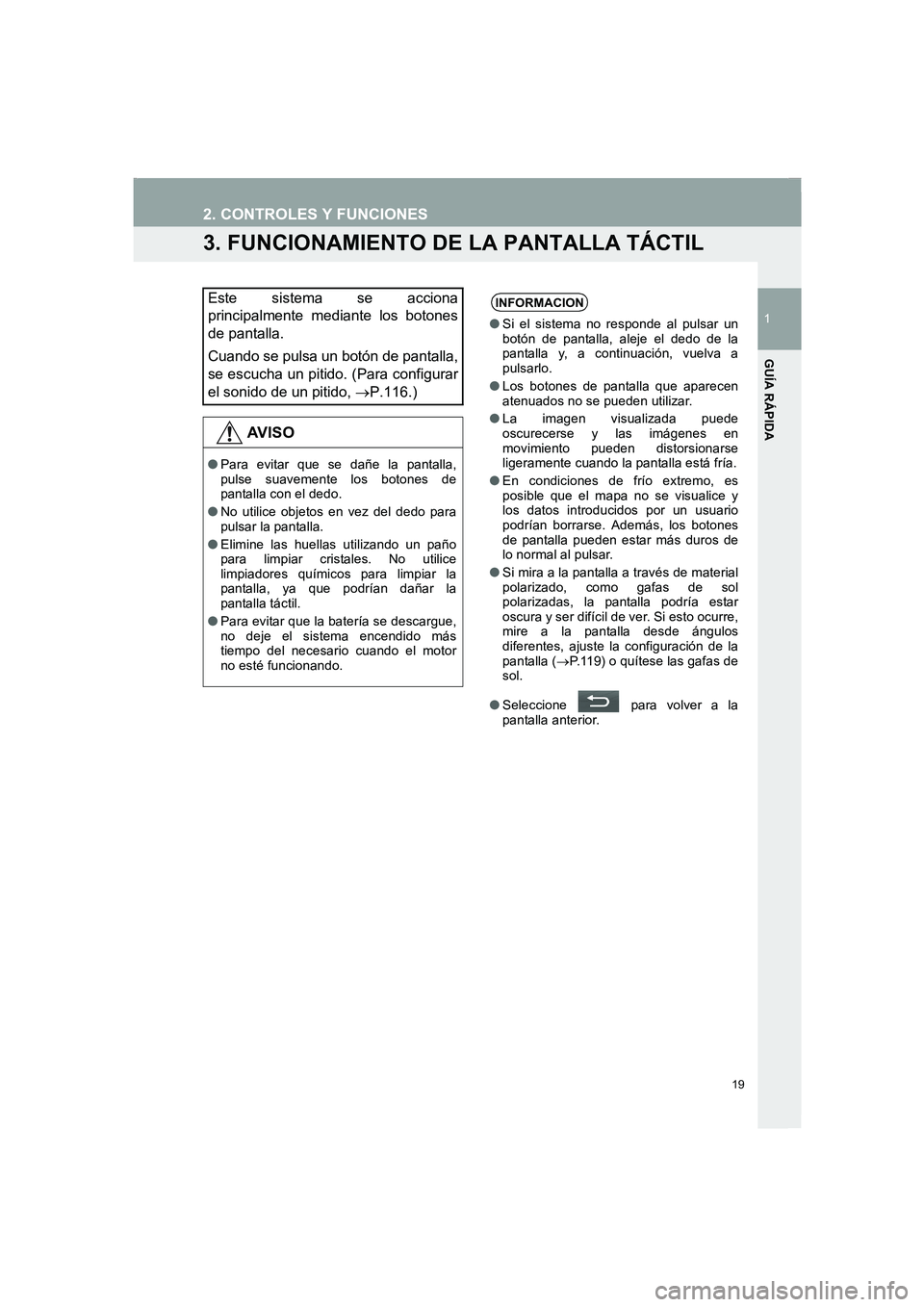
19
1
GUÍA RÁPIDA
COROLLA_14CY_Navi_ES
2. CONTROLES Y FUNCIONES
3. FUNCIONAMIENTO DE LA PANTALLA TÁCTIL
Este sistema se acciona
principalmente mediante los botones
de pantalla.
Cuando se pulsa un botón de pantalla,
se escucha un pitido. (Para configurar
el sonido de un pitido, →P.116.)
AV I S O
●Para evitar que se dañe la pantalla,
pulse suavemente los botones de
pantalla con el dedo.
●No utilice objetos en vez del dedo para
pulsar la pantalla.
●Elimine las huellas utilizando un paño
para limpiar cristales. No utilice
limpiadores químicos para limpiar la
pantalla, ya que podrían dañar la
pantalla táctil.
●Para evitar que la batería se descargue,
no deje el sistema encendido más
tiempo del necesario cuando el motor
no esté funcionando.
INFORMACION
●Si el sistema no responde al pulsar un
botón de pantalla, aleje el dedo de la
pantalla y, a continuación, vuelva a
pulsarlo.
●Los botones de pantalla que aparecen
atenuados no se pueden utilizar.
●La imagen visualizada puede
oscurecerse y las imágenes en
movimiento pueden distorsionarse
ligeramente cuando la pantalla está fría.
●En condiciones de frío extremo, es
posible que el mapa no se visualice y
los datos introducidos por un usuario
podrían borrarse. Además, los botones
de pantalla pueden estar más duros de
lo normal al pulsar.
●Si mira a la pantalla a través de material
polarizado, como gafas de sol
polarizadas, la pantalla podría estar
oscura y ser difícil de ver. Si esto ocurre,
mire a la pantalla desde ángulos
diferentes, ajuste la configuración de la
pantalla (→P.119) o quítese las gafas de
sol.
●Seleccione para volver a la
pantalla anterior.
Corolla_Navi_ES_12J60S.book 19 ページ 2015年1月23日 金曜日 午後3時44分
Page 20 of 272
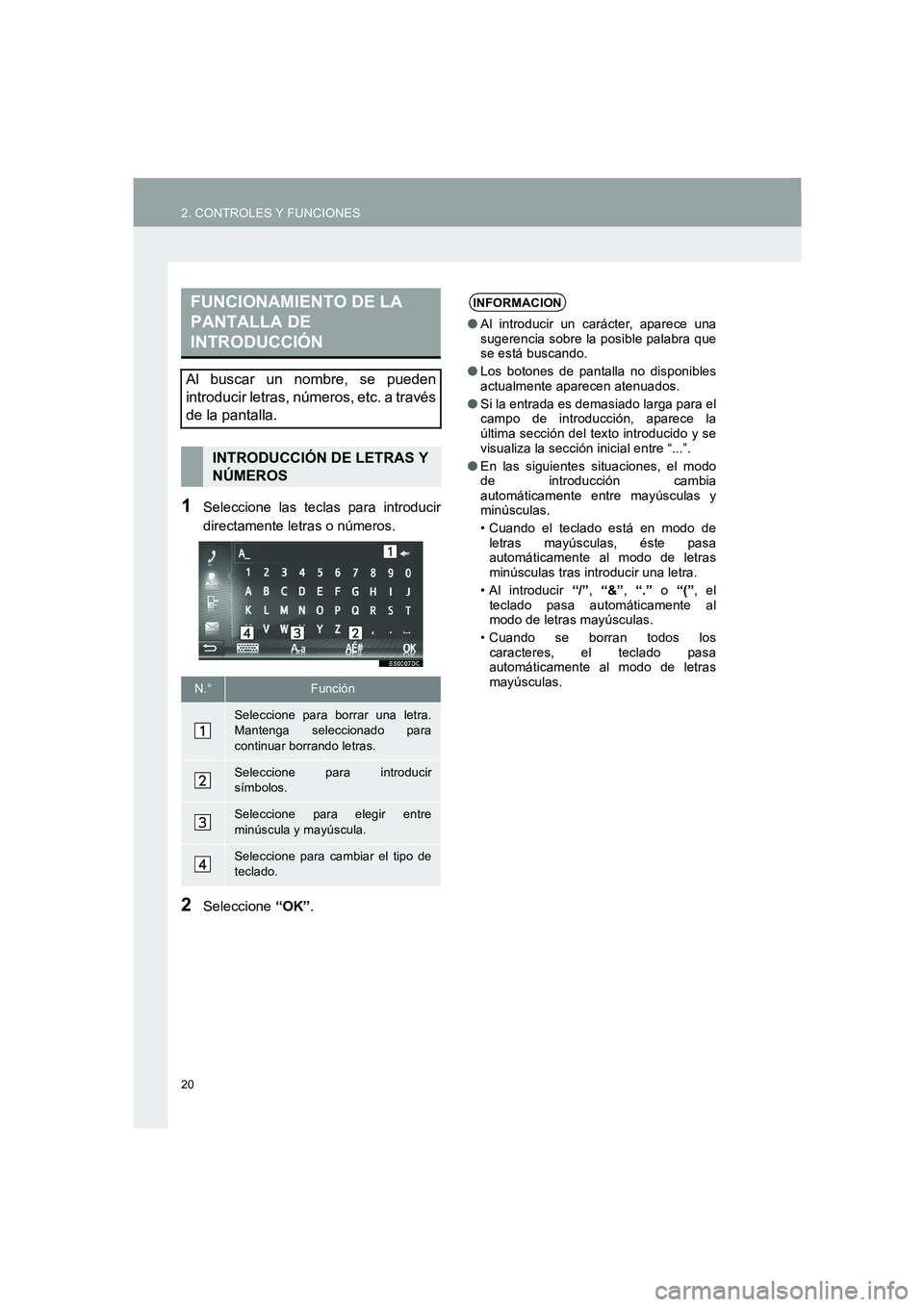
20
2. CONTROLES Y FUNCIONES
COROLLA_14CY_Navi_ES
1Seleccione las teclas para introducir
directamente letras o números.
2Seleccione “OK”.
FUNCIONAMIENTO DE LA
PANTALLA DE
INTRODUCCIÓN
Al buscar un nombre, se pueden
introducir letras, números, etc. a través
de la pantalla.
INTRODUCCIÓN DE LETRAS Y
NÚMEROS
N.°Función
Seleccione para borrar una letra.
Mantenga seleccionado para
continuar borrando letras.
Seleccione para introducir
símbolos.
Seleccione para elegir entre
minúscula y mayúscula.
Seleccione para cambiar el tipo de
teclado.
INFORMACION
●Al introducir un carácter, aparece una
sugerencia sobre la posible palabra que
se está buscando.
●Los botones de pantalla no disponibles
actualmente aparecen atenuados.
●Si la entrada es demasiado larga para el
campo de introducción, aparece la
última sección del texto introducido y se
visualiza la sección inicial entre “...”.
●En las siguientes situaciones, el modo
de introducción cambia
automáticamente entre mayúsculas y
minúsculas.
• Cuando el teclado está en modo de
letras mayúsculas, éste pasa
automáticamente al modo de letras
minúsculas tras introducir una letra.
• Al introducir “/”, “&”, “.” o “(”, el
teclado pasa automáticamente al
modo de letras mayúsculas.
• Cuando se borran todos los
caracteres, el teclado pasa
automáticamente al modo de letras
mayúsculas.
Corolla_Navi_ES_12J60S.book 20 ページ 2015年1月23日 金曜日 午後3時44分